|
Illustrator CS4のトリムマークを調べていた。オブジェクトに効果メニューから[トリムマーク]を指定しても、トリムマークがモニタ表示されないではないか。これはおかしい、以前は表示されたはずだと思いつつ、PDF書き出しすると、PDFにはトリムマークは反映されていた。
ヘルプから、Adobeのサイトにアクセスして、「トリムマーク」で検索する。検索結果の「Adobe Illustrator CS4ユーザーガイド」にある「切り抜きまたは整列用のトリムマークの設定」で確認すると、
トリムマークは複数作成して表示することができる
と書かれているので表示するはず。ふむ、と思ってよくよく確認すると表示メニューで[プレビュー]がリストされている。[プレビュー]になっているということは、[アウトライン]表示なのである。ドキュメントに矩形のオブジェクトを作成しただけだったので、アウトライン表示になっていることに気が付かなかったのだ。[アウトライン]を選択してプレビュー表示にすると、[トリムマーク]は表示された。[トリムマーク]はアウトライン表示では表示されないらしい。
効果メニュー化されたCS4のトリムマーク
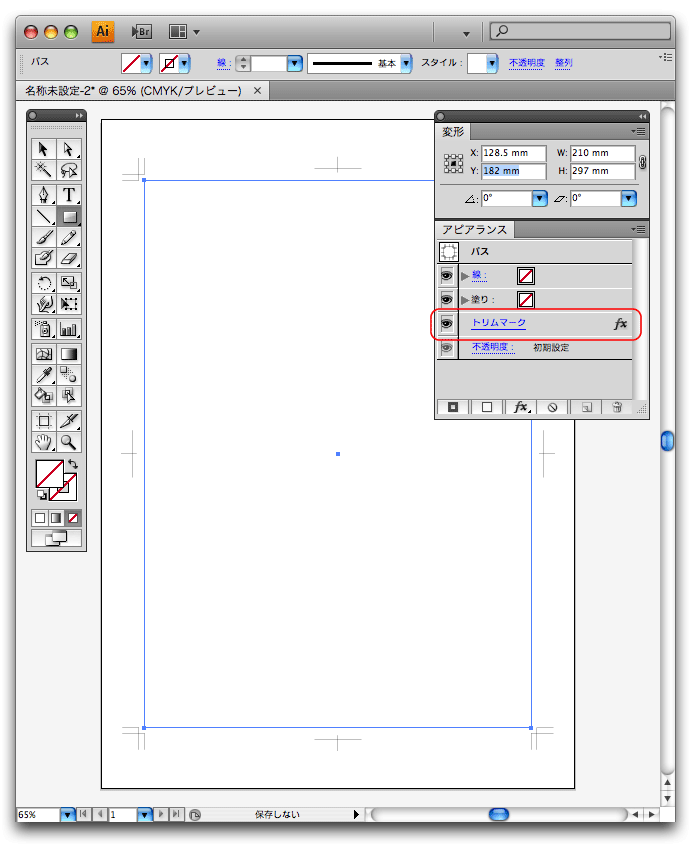
Illustrator CS4ではトリムマークを作成するには、オブジェクトを作成しなければならない。CS3まではドキュメントサイズに[トンボ(もしくはトリムエリア)]を作成して解除すれば、アートボードサイズのオブジェクトを生成できたが、CS4ではそれができない。
矩形オブジェクトをトリムマークオブジェクトにした場合、オブジェクトを移動すると、トリムマークも連れ子のように移動する。仕上がりサイズを固定するためには、トリムマークオブジェクトをガイドにするか、と思ったがこの方法は駄目だった。
[トリムマーク]オブジェクトを選択してガイドにしたら、トリムマークは消失したのである。PDFに書き出しても、トリムマークを書き出すことはできない。当然だろう、ガイドにした時点で、オブジェクトの属性はすべて失われるからである。[トリムマーク]オブジェクトのアピアランスを分割すると、元のオブジェクトは失われるので、仕上がり位置をガイドにしたいときは、オブジェクトを重ねてコピーしガイドに変換するしかなさそうだ。
ちなみに、Creative Suite4のウェブ上のユーザーガイドは、ブログのようにユーザーがコメントできるようになっている。Adobe.comにサインインすれば、ユーザーガイドの各ページにコメントして質問したり、質問に回答することができる。効果メニュー化したトリムマークは、やはりわかりにくいようである。
|